您好,登錄后才能下訂單哦!
您好,登錄后才能下訂單哦!
這篇文章給大家介紹如何進行iOS界面中框架QMUIKit的使用,內容非常詳細,感興趣的小伙伴們可以參考借鑒,希望對大家能有所幫助。
對于移動APP來說,客戶端(iOS或android)的界面開發是必不可少的工作。為了減輕界面開發的工作量,也為了提高開發的速度,選擇一個良好的界面框架,是有意義的。
iOS開源的界面框架有很多,比如cocoaui、yykit、qmui_ios等。
這里介紹QMUI_IOS界面框架的使用。
qmui_ios,按github上的描述,這是一個致力于提高UI開發效率的解決方案。
qmui_ios的官網是:http://qmuiteam.com/ios,官網詳細介紹了qmui的使用跟它的功能。
qmui_ios的項目地址是:https://github.com/QMUI/QMUI_iOS,從這個項目修改記錄來看,前不久(2018.9.18之前)還有代碼提交。
qmui_ios有一個演示功能的項目:https://github.com/QMUI/QMUIDemo_iOS,這個項目運行起來的一個截圖是這樣的: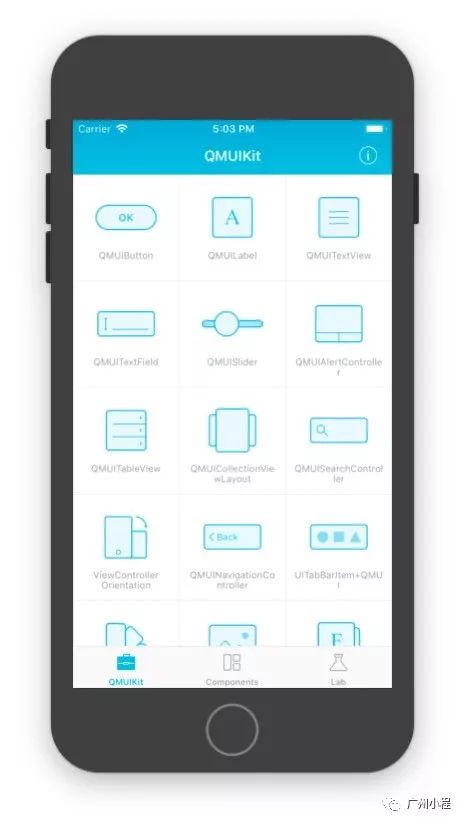
讀者可以嘗試運行以上項目來檢驗一下qmui_ios提供的各種控件的效果,需要注意這個demo使用的qmui的版本跟小程下面介紹的不一樣。
接下小程用實際的演示例子來介紹qmui_ios的使用,qmui為最新版本2.7.6。
據官網介紹,使用qmui有三種方式,分別是:使用CocoaPods、使用Carthage、直接以qmui作為子項目。
小程以CocoaPods的方式來導入qmui,安裝cocoapods的命令如下:
sudo gem install -n /usr/local/bin cocoapods --pre
pod setup
之后,可以使用pod命令,這個命令的功能可以這樣查看:
pod --help
再比如,搜索qmui這個第三方庫:
pod search QMUIKit
可看到這樣的輸出,注意下圖紅框內的命令在后續介紹中會使用到: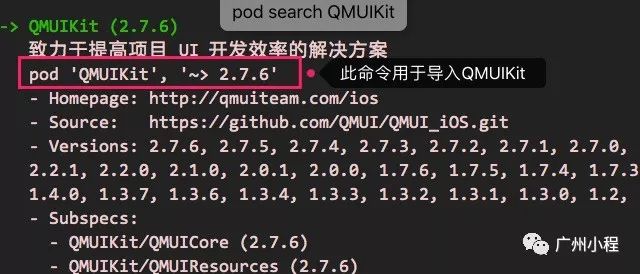
這里用cocoapods來引入qmui項目。
在業務項目(這里是演示項目)中,創建一個Podfile文件,并加入如下內容:
platform:ios,'8.0'
target 'ZhiYin' dopod 'QMUIKit', '~> 2.7.6'
end
截圖如下: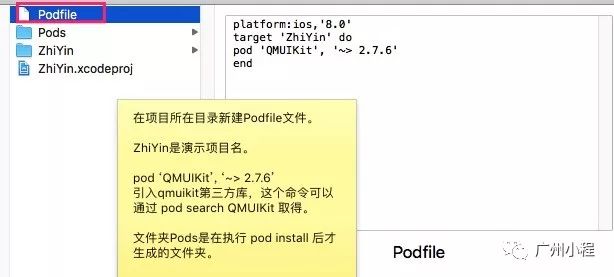
然后在Podfile所在目錄,在命令終端執行:
pod install
成功執行這個命令后,在演示項目所在目錄,會生成一個Pods文件夾,如下圖: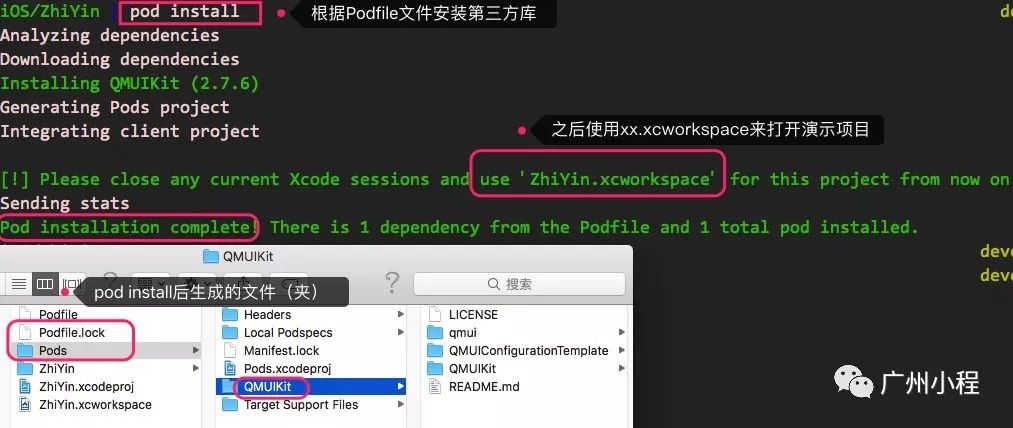
這時,雙擊ZhiYin.xcworkspace,打開項目,在xcode的項目導航頁,可以看到多了一個Pods項目,這個項目就是管理所有第三方庫的容器,如下圖: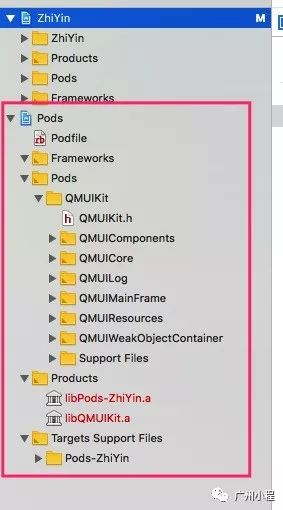
至此,qmuikit庫已經導入演示項目,可以使用了。
這是通過cocoapod使用qmui的一種方式,讀者當然也可以直接把qmui拉入業務項目來使用。
比如下面的截圖,在加載APP時,使用了qmui的功能: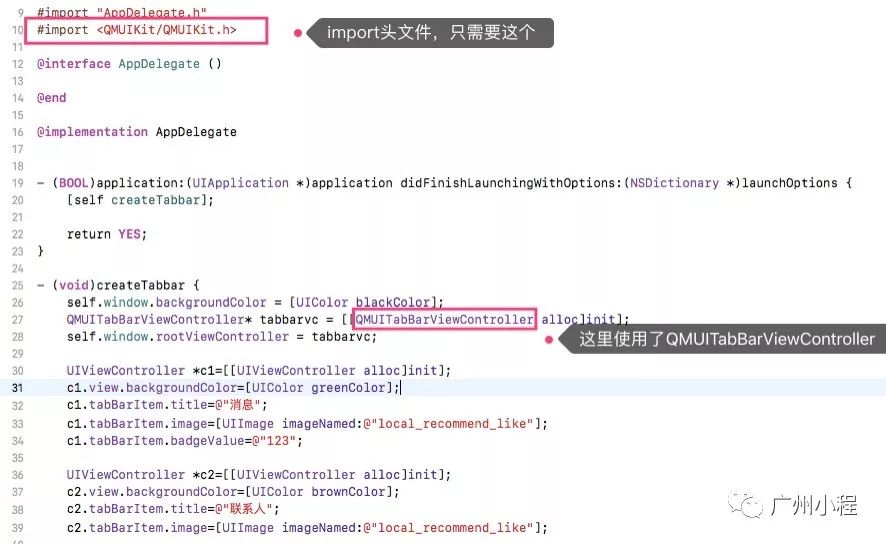
運行效果是這樣的: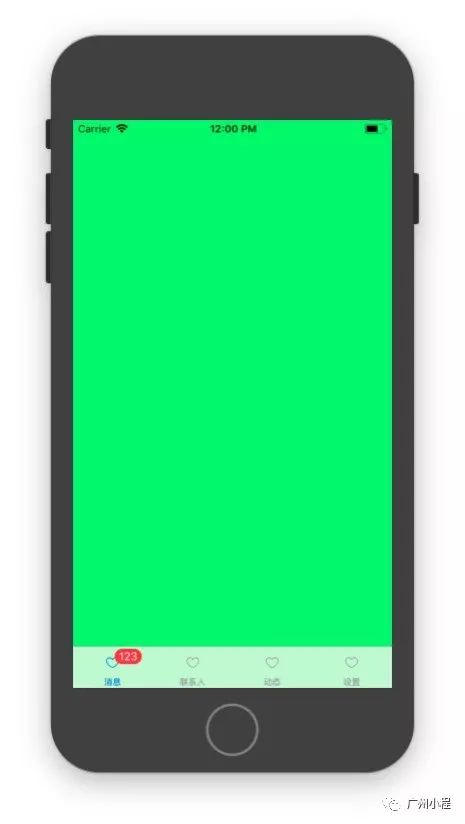
關于如何進行iOS界面中框架QMUIKit的使用就分享到這里了,希望以上內容可以對大家有一定的幫助,可以學到更多知識。如果覺得文章不錯,可以把它分享出去讓更多的人看到。
免責聲明:本站發布的內容(圖片、視頻和文字)以原創、轉載和分享為主,文章觀點不代表本網站立場,如果涉及侵權請聯系站長郵箱:is@yisu.com進行舉報,并提供相關證據,一經查實,將立刻刪除涉嫌侵權內容。